오늘은 갤럭시 핸드폰에서 앱 사용 중 플로팅 키보드 사용하는 방법에 대해 알아보려고 한다. 우리가 평소에 핸드폰에서 사용하는 키보드는 고정 키보드이다. 고정 키보드는 화면 하단에 위치해 고정된 위치에 두고 사용해야 한다. 그런데 가끔 특정앱을 사용할 때는 고정 키보드가 불편할 때가 있다. 키보드 위치를 위치를 위로 혹은 측면으로 옮겨서 사용해야 편할 때가 있기 마련이다. 이럴 때 플로팅 키보드를 사용하면 된다. 플로팅 키보드는 위치를 내 맘대로 옮길 수 있다. 또 투명도 조절도 가능해서 키보드 아래에 비추는 글자도 볼 수 있다. 어떻게 하면 되는지 아래에서 알아보자.
갤럭시 플로팅 키보드 사용 방법
1. 갤럭시 핸드폰 키보드에서 점 3개 모양을 클릭한다.
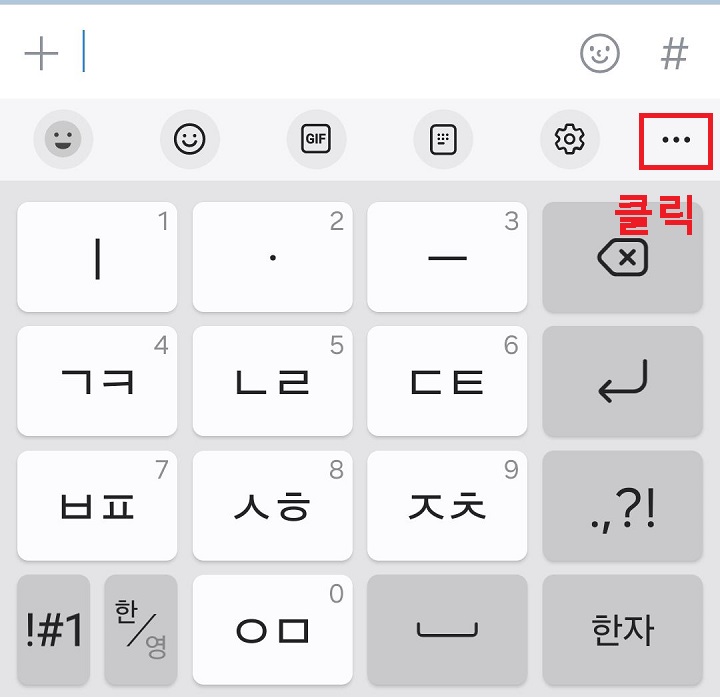
2. 그럼 여러 메뉴가 보이는데 여기서 플로팅 키보드를 클릭한다.
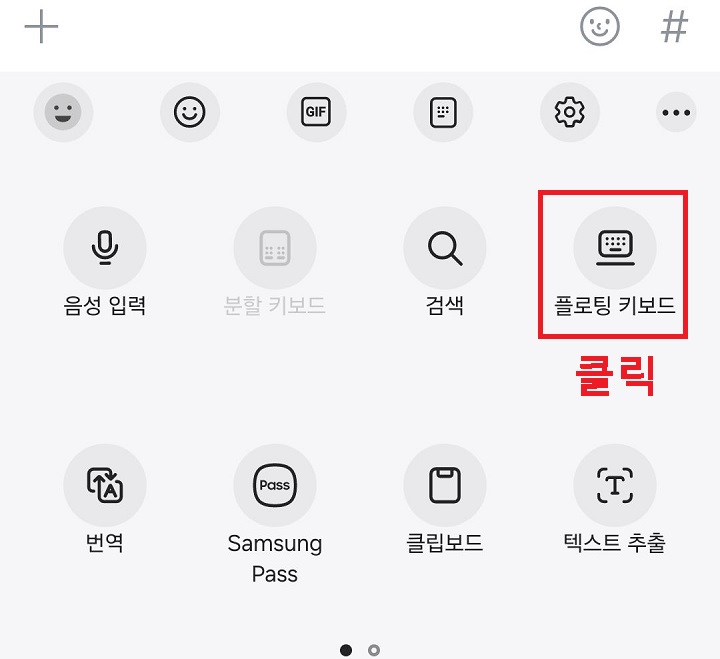
3. 그럼 화면에 플로팅 키보드가 생긴다. 키보드의 가로방향 바를 잡고 이동하면 키보드가 원하는 방향으로 움직인다.

지금까지 갤럭시 핸드폰에서 플로팅 키보드 사용방법에 대해 알아보았다. 그런데 보통은 화면이 세로 방향일 때에만 플로팅 키보드를 사용할 수 있게 설정되어 있다. 이것은 설정 변경을 통해서 화면이 가로 방향일 때도 사용하게 할 수 있다. 어떻게 하는 것인지 아래에서 알아보자.
가로 세로 방향에 따른 플로팅 키보드 사용
1. 갤럭시 키보드에서 톱니바퀴 모양을 클릭한다.

2. 삼성 키보드 설정 화면에서 화면을 아래로 내리다 보면 모드 메뉴가 보이는데 클릭한다.

3. 모드 페이지에서 세로화면, 가로보기에서 각각 플로팅 키보드를 선택한다. 그러면 양방향 모드 플로팅 키보드를 사용할 수 있다.

지금까지 플로팅 키보드를 사용하기 위한 몇가지 설정 방법을 알아보았다. 그러면 이번에는 플로팅 키보드를 사용하다가 다시 고정 키보드를 사용하는 방법을 알아보겠다.
갤럭시 고정 키보드로 복원 방법
1. 플로팅 키보드 우측상단의 점3개 모양을 클릭한다.

2. 그럼 고정 키보드 메뉴가 보이는데 클릭하면 바로 고정 키보드 모드로 바뀐다.

지금까지 플로팅 키보드를 사용하다가 다시 고정 키보드로 복원하는 방법을 알아보았다. 이번에는 플로팅 키보드의 투명도를 조절하는 방법을 알아보겠다. 투명도를 높게 하면 키보드 아래에 글자를 볼 수 있다. 따라서 앱 사용 중에 유용하게 사용할 수 있다.
플로팅 키보드 투명도 조절 방법
1. 투명도는 플로팅 키보드에서만 조절 가능하다.
2. 플로팅 키보드에서 톱니바퀴를 클릭한다.
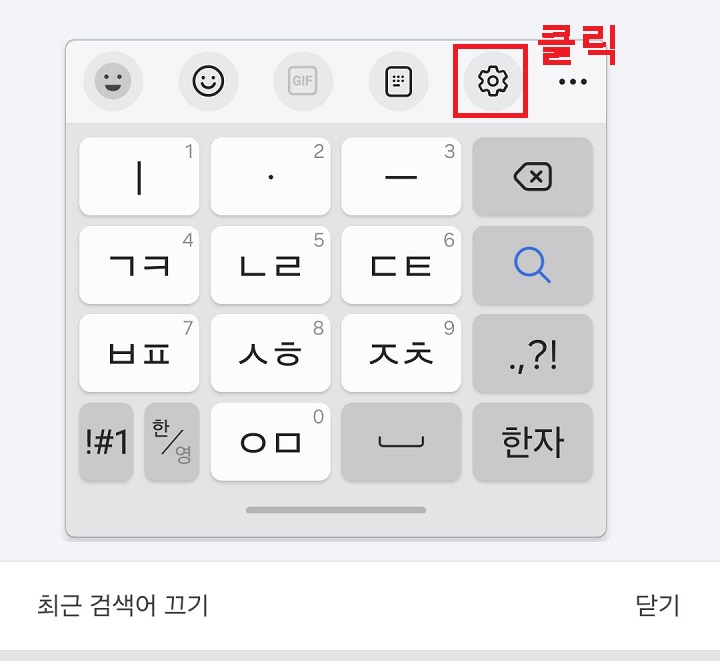
3. 화면을 아래로 내리다보면 크기와 투명도 메뉴가 보이는데 클릭한다.

4. 크기와 투명도 페이지 하단에 플로팅 키보드가 보인다. 여기서 투명도 바를 오른쪽으로 움직이면 투명도가 커진다.

5. 플로팅 키보드 투명도 조절이 끝났으면 완료 버튼을 눌러서 완성한다.

지금까지 갤럭시 핸드폰에서 플로팅 키보드 사용법과 투명도 조절 방법까지 알아보았다. 플로팅 키보드를 사용하면 특정 앱을 사용할 때 유용하게 사용할 수 있다. 매우 편리한 기능이지만 익숙하지 않으면 오히려 불편하게 느껴질 수도 있다. 그러니 미리 연습해 보는 것도 방법이다.
'공부하자' 카테고리의 다른 글
| 갤럭시 핸드폰 키보드 진동 없애기 약하게 조절 방법 (0) | 2024.02.19 |
|---|---|
| 갤럭시 번역하여 문자 보내기 방법 (0) | 2024.02.18 |
| 유튜브 화면 밀어서 크게 작게 보는 방법 (0) | 2024.02.08 |
| 카카오톡 띄어쓰기 검사하기 방법 (0) | 2024.02.07 |
| 유튜브 느리게 빠르게 보기 방법 (0) | 2024.02.07 |



